Configurer le prédéploiement
Cet article décrit les prérequis qui doivent être remplis dans votre abonnement Azure ou dans l’ID Microsoft Entra avant de créer votre première ressource Dynatrace dans Azure.
Contrôle d’accès
Pour configurer Dynatrace pour Azure, vous devez disposer d’un accès Propriétaire ou Contributeur sur l’abonnement Azure. Vérifiez tout d’abord que vous disposez de l’accès approprié avant de commencer la configuration.
Ajouter une application d’entreprise
Pour utiliser la fonctionnalité d’authentification unique Security Assertion Markup Language (SAML) dans la ressource Dynatrace, vous devez configurer une application d’entreprise. Pour ajouter une application d’entreprise, vous avez besoin de l’un des rôles suivants : Administrateur général, Administrateur d’application cloud ou Administrateur d’application.
Accédez au portail Azure. Sélectionnez l’ID Microsoft Entra, l’application d’entreprise, puis la nouvelle application.
Sous Ajouter à partir de la galerie, entrez
Dynatrace. Sélectionnez le résultat de la recherche, puis sélectionnez Créer.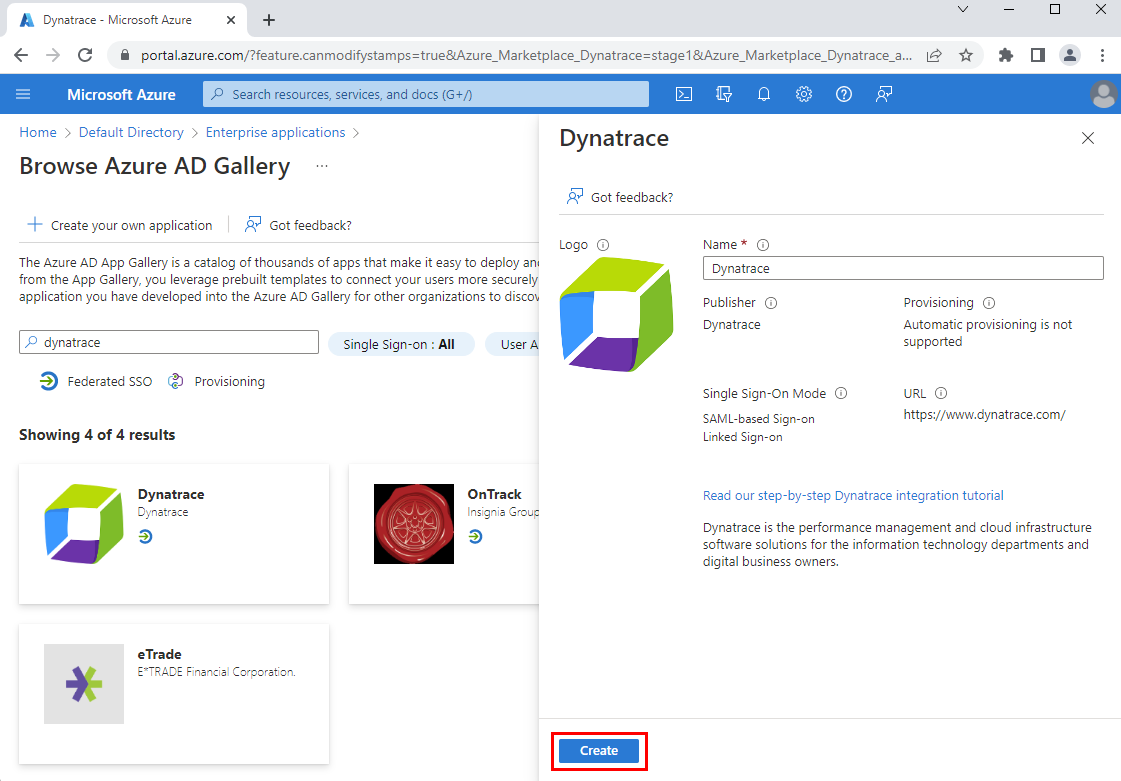
Une fois l’application créée, accédez aux propriétés du volet latéral, puis définissez Assignation requise de utilisateur ? Sur Non, puis sélectionnez Enregistrer.
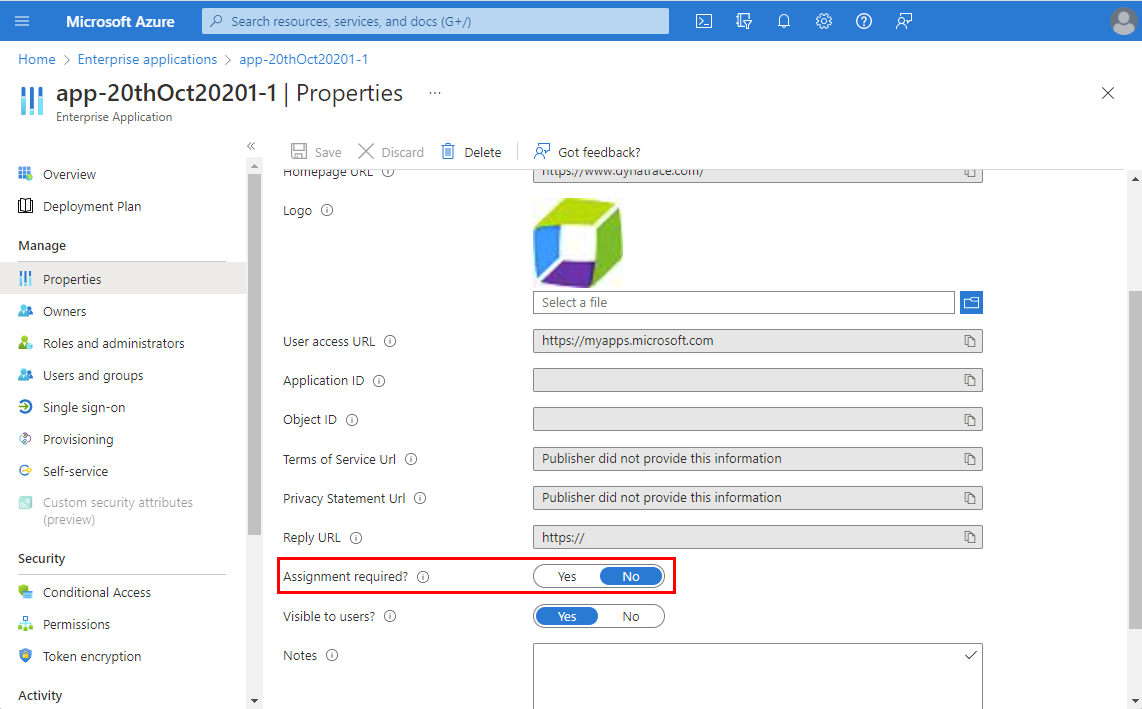
Accédez à Authentification unique à partir du panneau latéral. Sélectionnez ensuite SAML.
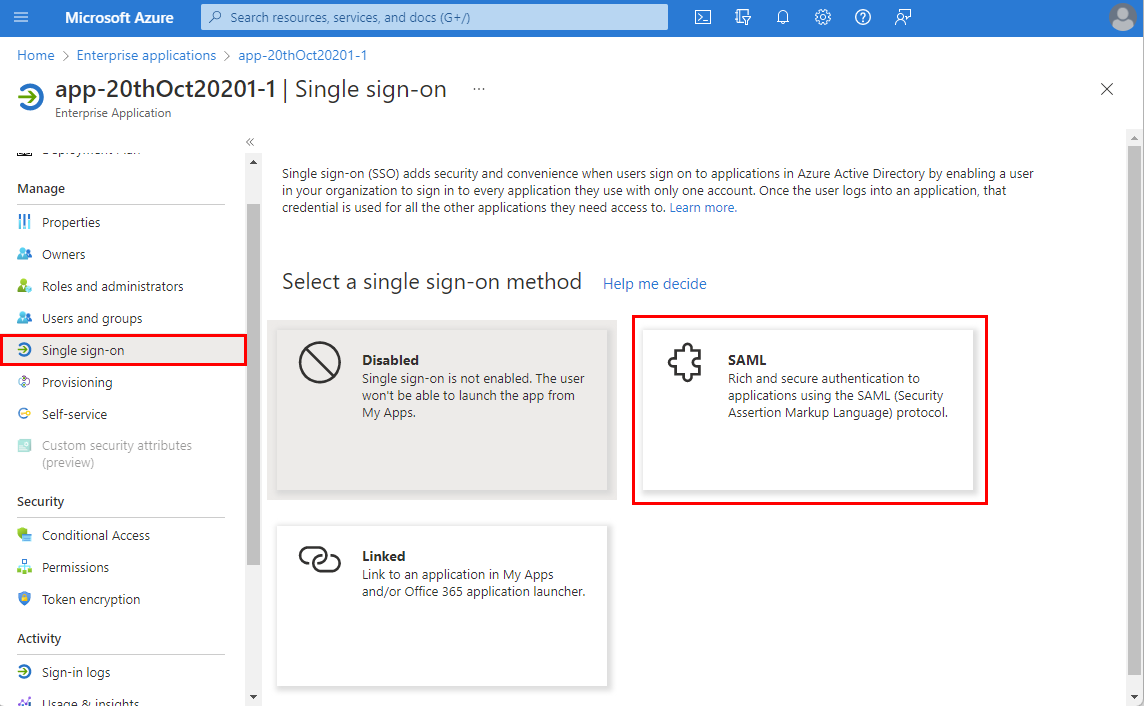
Sélectionnez Oui lorsque vous êtes invité à enregistrer les paramètres d’authentification unique.
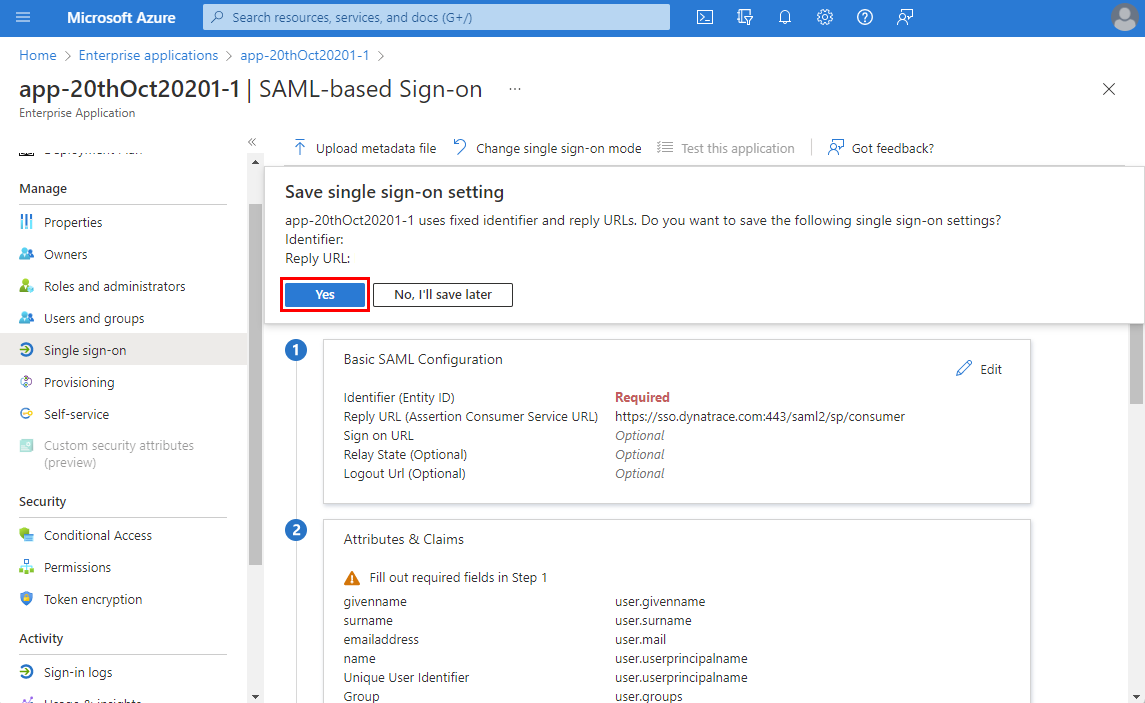
Étapes suivantes
Démarrer avec Azure Native Dynatrace Service sur